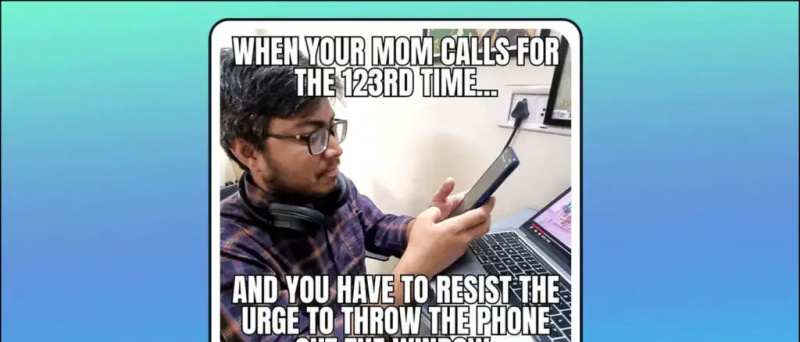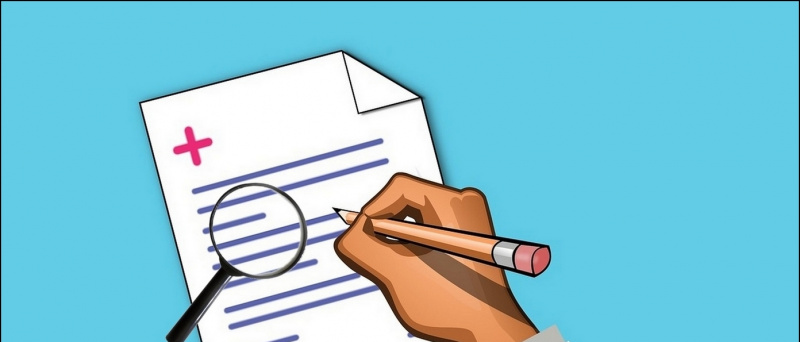Puno ljudi je počelo koristiti Microsoft Edge kao njihov primarni preglednik na računalu. Budući da se u pregledniku nalaze sve vaše spremljene lozinke i prijavljeni ste na više web stranica, uključujući društvene medije, važno je zaštititi ga od neovlaštenog pristupa. Ako želite zaštititi privatnost podataka, savjetuje se da zaštitite preglednik lozinkom. Ispod je opisano kako možete zaključati Microsoft Edge zaštitom lozinkom na računalu.
Također pročitajte | Kako omogućiti kartice za spavanje u programu Microsoft Edge
kako možete znati je li fotografija uređena
Zaključajte Microsoft Edge zaštitom lozinkom
Ako računalo podijelite s prijateljima i obitelji, oni mogu lako pristupiti vašoj povijesti pregledavanja Edgea, oznakama i otvoriti web stranice na kojima ste prijavljeni. To može predstavljati ozbiljnu prijetnju vašoj privatnosti ako netko otvori društveni medij ili oblak web mjesto za pohranu na kojem ste već prijavljeni.
Dakle, uvijek je bolje zaključati Edge lozinkom. Slijedite korake u nastavku da biste osigurali preglednik Microsoft Edge zaštitom lozinke na računalu.
- Otvorite preglednik Microsoft Edge na računalu.
- Posjetiti Zaključavanje preglednika proširenje na Edge Store dodacima.

- Ovdje kliknite na Dobiti . Zatim dodirnite Dodaj proširenje kad se to zatraži.

- Jednom instaliran, automatski će zatražiti da zaključate preglednik.
- Kliknite na Da .

- Sada postavite novu lozinku za preglednik Edge. Upisite svoju email adresu.

Jednom postavljeni, bit ćete preusmjereni na stranicu postavki zaključavanja preglednika. Nadalje, možete dodati Deep Security koji zaključava preglednik na 3 minute nakon 3 pokušaja prijave. Također možete postaviti opcije za automatsko brisanje povijesti preglednika.

Sada zatvorite Edge i ponovno ga otvorite da biste vidjeli funkcionira li zaključavanje lozinkom. Dok otvarate Edge, Browser Lock će preuzeti kontrolu i zatražiti lozinku. Osigurajte proširenje Zaključavanje preglednika za anonimni način rada u postavkama Microsoft Edgea radi maksimalne zaštite.
Završavati
Ovo je bio kratki vodič za zaključavanje preglednika Microsoft Edge zaštitom lozinkom. Isprobajte i javite mi ako vam dobro ide. Ako zaključavanje preglednika ne radi ispravno, možete isprobati druga slična proširenja iz trgovine dodataka. Pratite još takvih članaka.
kako sakriti video na ipadu
Također, pročitajte- Kako promijeniti pozadinsku sliku nove kartice u programu Microsoft Edge
Facebook komentariTakođer nas možete pratiti za trenutne tehničke vijesti na Google vijesti ili za savjete i trikove, recenzije pametnih telefona i uređaja, pridružite se GadgetsToUse Telegram Group ili se pretplatite na najnovije videozapise s recenzijama GadgetsToUse Youtube kanal.